Windows 系统配置
该教程适合零基础用户,正常情况下在五分钟内可以完成整个操作流程。
开始前,需下载并安装适合 Windows 系统的客户端工具, Bridgehead.Link 兼容市场上所有主流的 Windows 客户端,如:V2RayN、Clash Verge、Shadowsocks、Clash Nyanpasu、Hiddify 等。
我们推荐使用 Clash Verge 作为 Windows 用户首选客户端,该客户端满足绝大部分用户的需求。
步骤 1:下载和安装
1.1 下载 Clash Verge
| 系统架构 | 下载地址 |
|---|---|
| x64 | Clash.Verge_1.7.5_x64-setup.exe |
| x86 | Clash.Verge_1.7.5_x86-setup.exe |
| arm64 | Clash.Verge_1.7.6_arm64-setup.exe |
您可以点击上面链接直接下载最新版 Clash Verge,也可通过 Clash Verge 官网 进行下载
如果你不清楚你的电脑系统架构,请下载 x64 架构文件(目前多数 Windows 电脑使用该架构)
如果安装/使用过程中遇到了问题,请参考本文档 可能会遇到的问题 部分内容。
1.2 安装 Clash Verge
- 双击下载的安装包,按照提示完成安装。
步骤 2:配置服务器
2.1 订阅文件链接
订阅文件链接是指在 准备工作 获取到的订阅配置文件地址。
请勿将该订阅链接透露给其他任何人,当你的订阅地址或账户发生泄漏被他人滥用时,可以 个人中心 重置订阅信息。避免带来不必要的损失。
2.2 导入订阅文件
现在回到 Windows 电脑桌面,找到 步骤1 安装的 Clash Verge 应该程序图标

- 双击图标打开「
Clash Verge」应用。 - 点击「
Clash Verge」界面左侧的「订阅」菜单。 - 将
订阅文件链接粘贴至「订阅文件链接」输入框。 - 点击「
导入」按钮,等待完成。

导入成功后会出现一个「桥头堡机场」的订阅卡片。

操作技巧:如果 Clash Verge 在已打开的情况下,你也可以直接点击 「一键导入」,可跳过上述 手动导入配置文件 步骤。
步骤 3:启动和连接
3.1 激活订阅
在上一个步骤中我们完成了订阅配置的导入,下面我们来开始进行使用。
使用前我们需要先激活订阅配置,激活方式很简单,以下方式二选一即可:
- 左键单击「
桥头堡机场」卡片 - 右键单击「
桥头堡机场」卡片后点选弹出菜单中的「使用」

可通过卡片标题颜色来判断是否已完成激活操作,参考下图。

3.2 代理模式
完成激活操作后,点击「Clash Verge」界面左侧的「代理」菜单,选中规则模式。
代理模式有三种,建议用户没有特殊需求的情况下选用 「规则」模式来进行使用:
- 规则模式:该模式交由桥头堡机场来判断访问请求是否通过代理
- 规则模式优点是无论访问国内外网站速度都比较快,访问国内网站不通过代理,所以会比较节约流量。
- 全局模式:该模式下无论访问什么网站都必须通过代理
- 全局模下所有请求都需要通过代理进行中转,会导致访问国内网站时对比没使用代理的情况较慢,而且流量消耗会更多
- 直连模式:该模式下所有请求不通过代理,与关闭掉 Clash Verge 应用程序效果一致。
有很多用户选择代理模式时很随意,使用体验不理想,所以我们建议:
日常使用选规则模式,体验最佳!
在规则模式下,桥头堡会自动为你选择最优节点,如有特殊情况,比如当前自动选择的节点无法访问 ChatGPT 、Netflix 或其他应用时,也可展开代理组里的分组卡片,自行选择不同的节点。

3.3 系统代理
选择好代理模式后,我们还需要点击「Clash Verge」界面左侧的「设置」菜单,在「系统设置」中找到「系统代理」 配置,将该配置打开,参考下图。

提示:日常使用可将 Clash Verge 开机自启 功能也打开。
完成上述操作后,打开系统浏览器,即可开始畅享互联网。
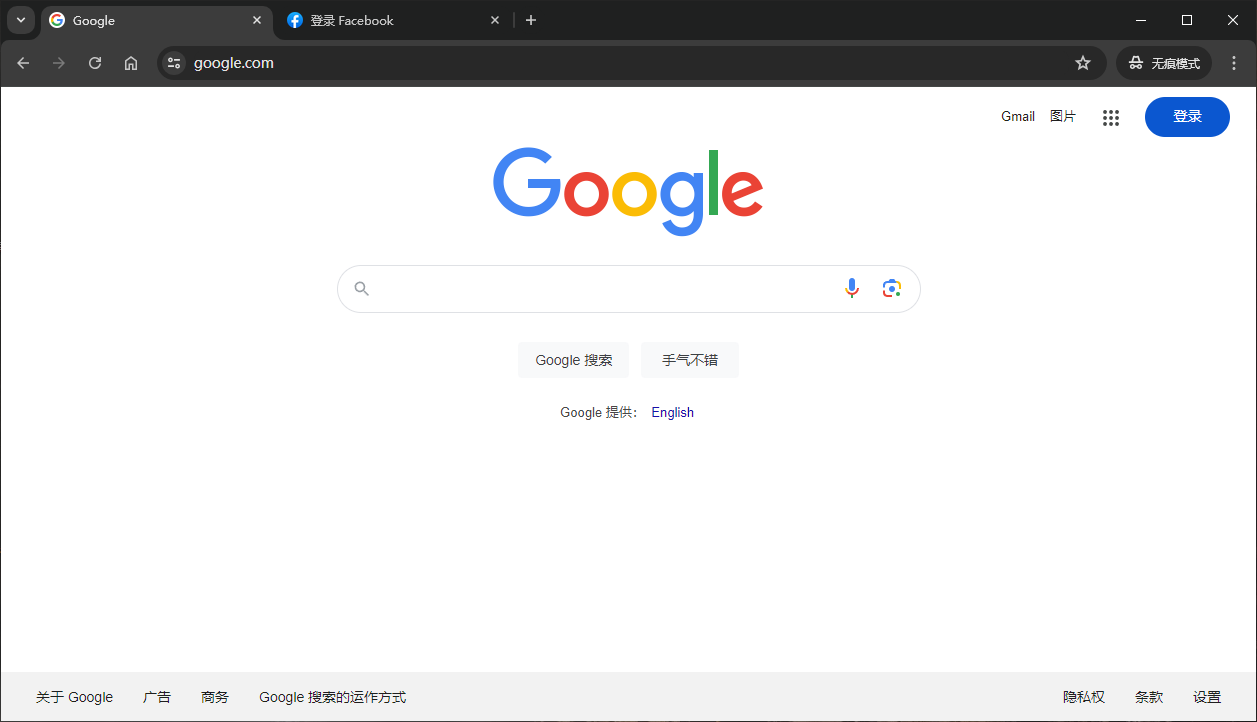
本教程完
可能会遇到的问题
找不到 VCRUNTIMEXXX.dll,无法继续执行代码
- 问题原因:操作系统缺少 VC 运行环境所需的库。
- 解决方案:下载并安装 VC 运行库。
| 系统架构 | 下载地址 |
|---|---|
| x64 | vc_redist.x64.exe |
| x86 | vc_redist.x86.exe |
此应用无法在你的电脑上运行
运行时弹出下图所示警告
99.99% 是因为你下载错了文件,请检查你是否下载了对应你机器架构的安装包。
对于大部分人来说,应该下载 x64 版本,而不是 arm64 版本。
WebView2 无法正常安装
问题原因
- 可能是你的 Windows 系统关闭了自动更新。
解决方案
- 打开自动更新。
若实在无法安装 WebView2,可以尝试在 Release 下载内置了 WebView2 的版本(带有 fixed_webview2 字样的安装包)。
不打开 Clash 无法使用网络
不使用 Clash 就无法访问网络,打开 Clash 后才能正常访问网络。
开启 系统代理 后,需要保持 Clash Verge 处于运行状态,否则可能导致系统无法正常上网,如: Baidu, QQ 都无法打开时,请查看 Clash Verge 运行状态。
如果 Clash Verge 运行正常,故障仍然存在可在 Clash Verge 设置中关掉或重新打开"系统代理"进行尝试。
也可以在Clash Verge未启动的情况下,在电脑网络设置中手动关闭代理设置即可恢复本地网络正常。
参考下图